- Az adatok webböngészőkön keresztül történő feltöltése manapság általános dolog.
- Egyes felhasználók azonban arról számoltak be, hogy böngészőik egyáltalán nem tudnak mappákat feltölteni.
- További útmutatók a webböngészőkről: Böngészők oldal.
- További segítségre van szüksége a számítógépével kapcsolatban? Ezért van egy dedikált Fix szakasz!
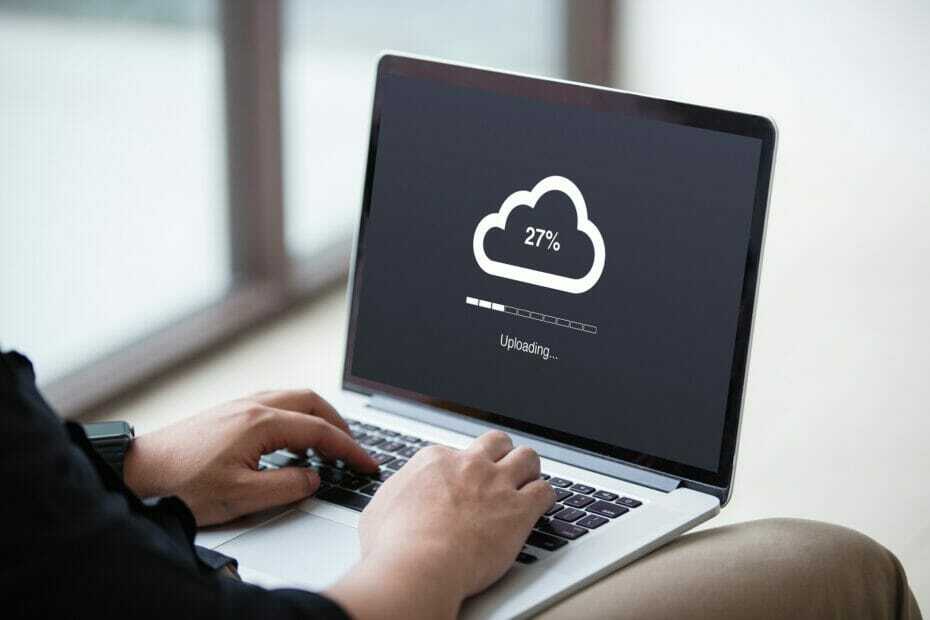
- Könnyű migráció: használja az Opera asszisztenst a kilépő adatok, például könyvjelzők, jelszavak stb.
- Optimalizálja az erőforrás-felhasználást: a RAM-memóriáját hatékonyabban használják, mint más böngészőkben
- Fokozott adatvédelem: ingyenes és korlátlan VPN integrálva
- Nincs hirdetés: a beépített Ad Blocker felgyorsítja az oldalak betöltését és véd az adatbányászat ellen
- Játékbarát: Az Opera GX az első és legjobb játékböngésző
- Töltse le az Operát
Sok felhasználó fájlokat és mappákat menti a felhőalapú tárhelyre a merevlemezek helyett. Egy meghajtó, A Google Drive és a DropBox a három legnagyobb felhőtárhely-szolgáltató, amelyek gigabájt extra tárhelyet biztosítanak a felhasználóknak. Felhasználók feltölteni fájljaikat és mappáikat a tárhelyükre böngészők és felhőtároló alkalmazások.
Azonban nem minden böngésző támogatja a mappák feltöltését. A Google Chrome elsőként támogatta a mappák feltöltését, és 2014-ben ez maradt az egyetlen böngésző, amelyhez a felhasználók mappákat tölthettek fel.
Valamivel tovább tartott Mozilla a Firefox frissítéséhez mappafeltöltés támogatással. Így a Firefox régebbi verziói nem támogatják a mappák feltöltését.
A A böngésző nem támogatja a mappa feltöltését hibaüzenet jelenik meg, amikor a felhasználók megpróbálnak mappákat feltölteni a Google Drive-ra néhány elavult Firefox verzióval és olyan böngészőkkel, amelyek nem támogatják a mappák feltöltését, például az Internet Explorer 11-et.
Miért nem húzhatom a mappákat a böngészőmbe a feltöltéshez?
1. Váltson másik böngészőre
Ha gyorsan meg akarja oldani a böngésző feltöltésével kapcsolatos problémákat, és nincs ideje arra, hogy a jelenlegi böngészőjével bármilyen hibaelhárítási lépést elvégezzen, fontolja meg az újra való váltást.
Ennek ellenére folytassa és próbálja meg Opera, egy Chromium-alapú webböngésző, csakúgy, mint a Google Chrome és a Microsoft Edge, de néhány extra eszközzel együtt.
Az architektúra miatt ez a böngésző rendkívül könnyű, de ugyanakkor nagyon stabil, így olyan problémák, mint például az, hogy nem lehet adatokat feltölteni a böngészőn keresztül, nagyon valószínűtlen.
Sőt, rengeteg adatvédelmi eszközzel van ellátva, mint például egy hirdetés- és nyomkövető blokkoló, valamint egy VPN, így minden feltöltése teljesen privát lesz.

Opera
Kiváló webböngésző, amelyen keresztül könnyedén tölthet le és tölthet fel fájlokat és mappákat, ahányszor csak akar.
Látogasson el a weboldalra
2. Frissítse a böngészőt
- A Firefox felhasználói a böngészőre kattintva frissíthetik a Foxot Nyissa meg a menüt gomb.
- Kattintson a gombra Segítség és válassza ki a A Firefoxról választási lehetőség.
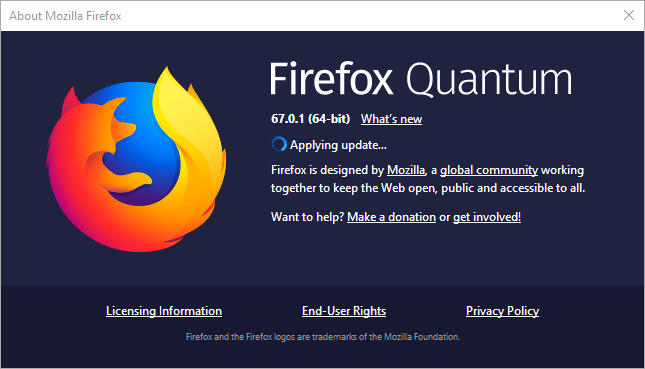
- A Firefox ezt követően automatikusan letölti a legújabb frissítést.
- A Firefox frissítéséhez nyomja meg az Újraindítás gombot.
- Alternatív megoldásként a felhasználók bármelyik böngészőt úgy frissíthetik, hogy eltávolítják azt, majd telepítik a legújabb verziót.
- Ehhez nyissa meg a Futtatást a Windows billentyű + R gyorsbillentyűk megnyomásával.
- Írja be az „appwiz.cpl” kifejezést a Run szövegmezőbe, és kattintson a gombra rendben a Programs and Features uninstaller megnyitásához.
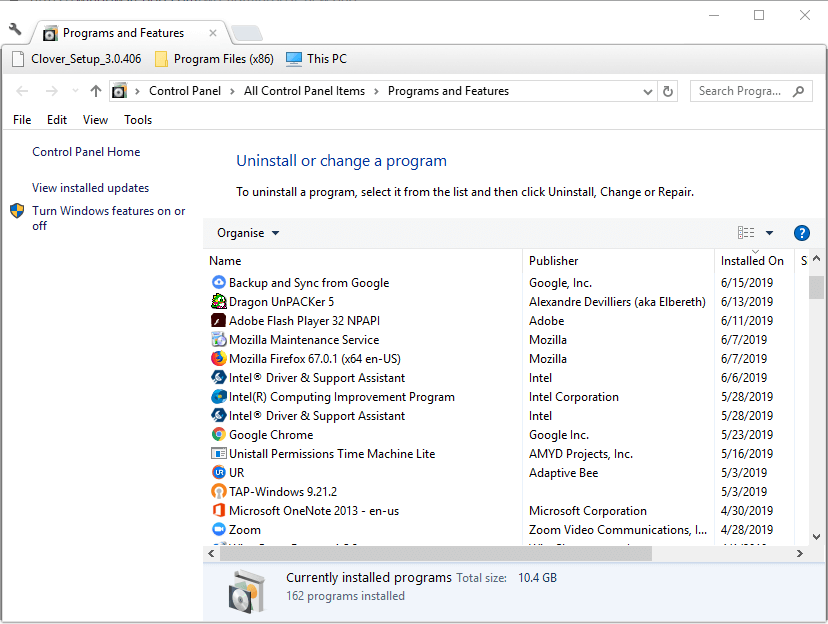
- Válassza ki az eltávolítani kívánt böngészőt, majd kattintson a gombra Eltávolítás választási lehetőség.
- Kattintson a gombra Igen minden megjelenő megerősítő párbeszédpanelen.
- A böngésző eltávolítása után indítsa újra a Windows rendszert.
- Ezután töltse le a legújabb böngészőverziót a webhelyéről.
- Telepítse újra a böngészőt a telepítővarázslójával.
A Firefox (és még a Chrome) azon felhasználóinak is, akik továbbra is látják a Mappa feltöltését, a böngésző hibaüzenetei nem támogatják, frissíteniük kell böngészőiket a mappafeltöltéseket támogató legújabb verziókra.
3. Mappák feltöltése a Cloud Storage Apps alkalmazással
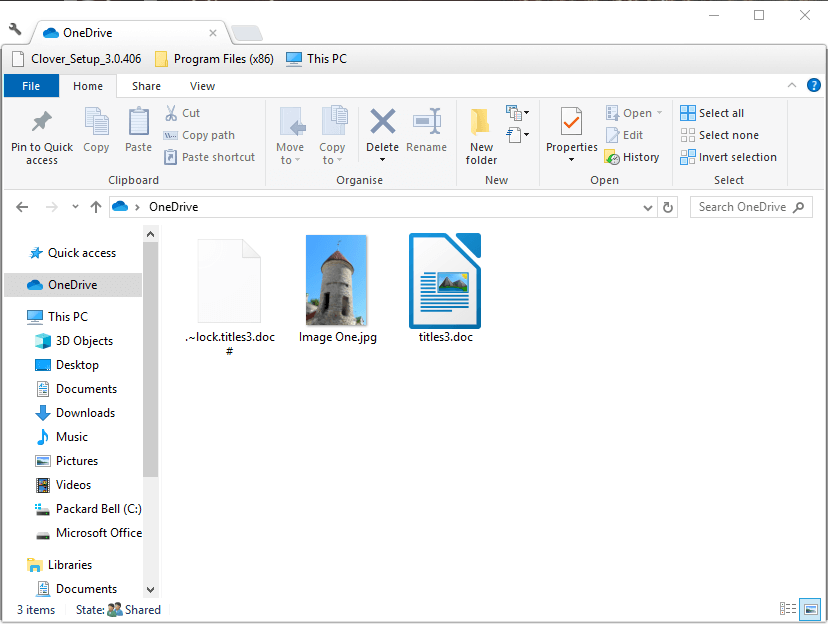
Alternatív megoldásként a felhasználók böngészők helyett felhőalapú tárolóalkalmazásokkal tölthetnek fel mappákat. Google Drive, A DropBox és a OneDrive mindegyikének vannak olyan alkalmazásai, amelyek szinkronizálják a felhasználók merevlemezének tárhelyét a felhő tárolásával.
Ezek az alkalmazások általában felhőalapú tárolási mappát hoznak létre, amelyet a felhasználók fájlok és mappák áthúzásával tölthetnek fel a File Explorerben. A felhasználók letölthetik a szinkronizáló alkalmazásokat felhőalapú tárhelyükről.
Tehát azok a felhasználók, akiknek mappákat kell feltölteniük a felhőtárhelyre, minden bizonnyal megtehetik ezt a Chrome és a Firefox böngészők frissítésével. Előfordulhat azonban, hogy a felhasználóknak frissíteniük kell ezeket a böngészőket, ha mappa feltöltési hiba lép fel.
Az Internet Explorert használó felhasználóknak, és talán néhány más böngészőnek is át kell váltania a Chrome-ra, a Firefoxra vagy az Edge-re, hogy mappáit felhőalapú tárhelyre töltse fel.
 Még mindig vannak problémái?Javítsa ki őket ezzel az eszközzel:
Még mindig vannak problémái?Javítsa ki őket ezzel az eszközzel:
- Töltse le ezt a PC-javító eszközt Nagyszerűnek értékelte a TrustPilot.com oldalon (a letöltés ezen az oldalon kezdődik).
- Kattintson a gombra Indítsa el a szkennelést hogy megtalálja azokat a Windows problémákat, amelyek PC problémákat okozhatnak.
- Kattintson a gombra Mindet megjavít hogy megoldja a szabadalmaztatott technológiákkal kapcsolatos problémákat (Exkluzív kedvezmény olvasóinknak).
A Restorót letöltötte 0 olvasók ebben a hónapban.

![Nem lehet bejelentkezni vagy visszaállítani a Discord jelszót a böngészőben [Megoldva]](/f/bf3128b11ea1a074e678958ccc22bd19.png?width=300&height=460)
![A Puffin böngésző nem csatlakozik a hálózathoz [3 biztonságos javítás]](/f/62405d27be9ddf8c96dd1319edf121f7.png?width=300&height=460)
